
Utilizarea Centrului de notificări
Centrul de Notificări îți permite să vezi diverse informații despre ziua de azi – întrevederi, vreme, zile de naștere, chiar și un rezumat al planificării zilei de mâine – și luați la cunoștință notificările pe care le-ați omis
Pentru a deschide Centrul de notificări, faceți clic pe pictograma ![]() din bara de meniu, sau glisați la stânga cu două degete din marginea dreaptă a trackpad-ului.
din bara de meniu, sau glisați la stânga cu două degete din marginea dreaptă a trackpad-ului.
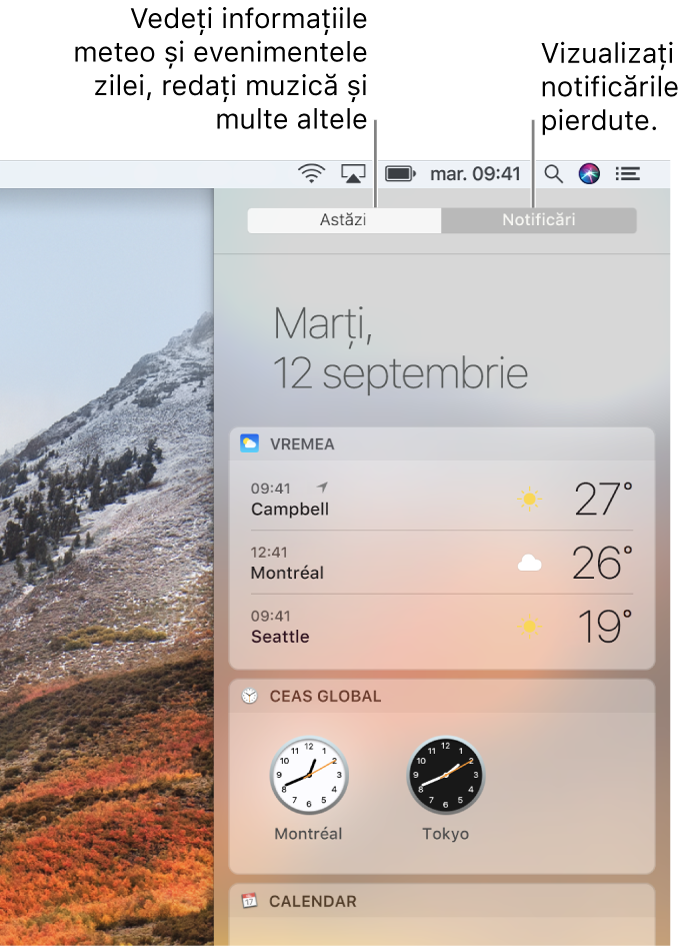
Sfat: pentru a personaliza sau opri notificările, faceți clic pe pictograma preferințe Notificări din colțul dreapta-jos al Centrului de notificări.
Aruncați o privire rapidă pe programul zilei de azi
În Centrul de notificări, faceți clic pe Astăzi, apoi efectuați una din acțiunile următoare:
Afișează detalii Faceți clic pe un element dintr-un widget. De exemplu, faceți clic pe un articol din widget-ul Vreme pentru a prezenta prognoza meteo din oră în oră și pe următoarele cinci zile. Sau faceți clic pe un articol din widget-ul Calendar pentru a-l deschide în aplicația Calendar.
Acționați: Faceți clic pe un widget sau căsuța de validare a acestuia. De exemplu, faceți clic pe o pictogramă în widget-ul Social pentru a vă afișa ultimele știri din LinkedIn, Facebook, Twitter sau Mesaje. Sau faceți clic pe căsuța de validare a unui memento pentru a-l încheia.
Personalizarea un widget: Deplasați cursorul peste widget, apoi faceți clic pe butonul Info
 care apare.
care apare.Reorganizare widget-uri: Faceți clic pe Editare în partea de jos a prezentării Astăzi și apoi trageți de widget în sus sau jos.
Adăugați sau eliminați widget-uri: Faceți clic pe Editează (sau pe numărul de widgeturi noi) în partea de jos din Informațiile zilei. Pentru a adăuga un widget disponibil, faceți clic pe butonul Adaugă
 . Pentru a îndepărta un widget, faceți clic pe butonul Elimină
. Pentru a îndepărta un widget, faceți clic pe butonul Elimină  ; widget-ul va fi deplasat în lista de widget-uri disponibile.
; widget-ul va fi deplasat în lista de widget-uri disponibile. Obținerea de mai multe widget-uri: Faceți clic pe Editează în partea inferioară a Informațiilor zilei, faceți clic pe App Store, apoi achiziționați sau descărcați widgeturi. Pentru informații suplimentare despre cumpărarea și descărcarea articolelor, consultați Căutarea, cumpărarea și descărcarea aplicațiilor.
Dacă nu vedeți un cont așteptat în widget-ul Social, selectați meniul Apple > Preferințe sistem, faceți clic pe Extensii, faceți clic pe meniul Partajare, apoi selectați contul. Doar conturile care permit publicarea sau mesajele apar în vizualizarea Astăzi.
Nici o notificare omisă
În Centrul de notificări, faceți clic pe Notificări, apoi efectuați una din acțiunile următoare:
Afișează detalii Faceți clic o notificare pentru a vedea un articol în aplicația asociată. De exemplu, faceți clic pe notificare Mail pentru a vedea un email în aplicația Mail. Când deschideți un articol, acesta e îndepărtat din vizualizarea Notificărilor.
Eliminarea notificărilor: Pentru o zi, faceți clic pe butonul Golire
 . Pentru o notificare individuală, deplasați cursorul peste aceasta, apoi faceți clic pe buton.
. Pentru o notificare individuală, deplasați cursorul peste aceasta, apoi faceți clic pe buton.
Puteți activa sau dezactiva rapid următoarele opțiuni în Centru de notificări. Trebuie doar să glisați în jos, apoi să faceți clic pe buton.
Când activați Night Shift, acest mod rămâne activat până la miezul nopții, la răsăritul soarelui, până la următoarea oră programată pentru dezactivare (în funcție de configurările din preferințe Night Shift) sau până când îl dezactivați dvs.
Când activați Nu deranjați, acest mod rămâne activat până la miezul nopții, până la următoarea oră programată pentru dezactivare (în funcție de configurările din preferințe Notificări) sau până când îl dezactivați dvs.
Când este activată opțiunea Nu Deranja, pictograma Centru de Notificări din bara de meniu este estompată. Nu veți mai vedea sau auzi nici o notificare; acestea sunt preluate în Centrul de Notificări unde le veți putea vedea mai târziu.